Otázka
Problém: Ako blokovať kontextové reklamy Go.padsdel.com?
Niečo nie je v poriadku s mojím počítačom. Keď je môj prehliadač zapnutý, automaticky načítava na moju obrazovku kontextové reklamy Go.padsdel.com. Tieto reklamy zvyčajne predstavujú tienisté ponuky alebo inzerujú podozrivé webové stránky, vo všeobecnosti nič užitočné. Ako môžem blokovať reklamy na Go.padsdel.com raz a navždy? Privádzajú ma do šialenstva...
Vyriešená odpoveď
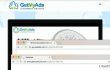
Mnoho používateľov počítačov v poslednej dobe vyjadrilo sťažnosti týkajúce sa vírusu Go.padsdel.com. Zdá sa, že všetky obete spomínajú ten istý problém – početné vyskakovacie reklamy pochádzajúce z hxxp://go.padsdel.com/afu.php? id= doména. Pravdou je, že tieto reklamy by sa nemali ignorovať, pretože skutočnosť, že sa objavujú na počítači obrazovka indikuje, že počítač je ovplyvnený nejakým druhom programu podporovaného reklamami, známym aj ako adware. Preto sa odporúča skontrolovať systém a zistiť, či nie sú nainštalované nejaké podozrivé programy/rozšírenia prehliadača, ktoré by mohli spôsobovať kontextové reklamy Go.padsdel.com. Existujú dva spôsoby odstránenia vírusu Go.padsdel.com – odinštalovanie Padsdel adware pomocou antimalvérového programu, napr.
ReimageAutomatická práčka Mac X9 alebo ručne vymažte súbory, ktoré k nemu patria. Pripravili sme pokyny na manuálne odstránenie pre ľudí, ktorí chcú blokovať vyskakovacie reklamy Go.padsdel.com. Pamätajte, že adware sa môže skrývať v systéme pod rôznymi názvami, preto si každý súbor pred odstránením dôkladne skontrolujte. Majte tiež na pamäti, že vymazanie nesprávnych súborov môže viesť k problémom so stabilitou systému, preto tieto pokyny nevykonávajte unáhlene! Ak chcete vidieť podrobnejšie pokyny, môžete si prečítať toto príspevok o víruse Go.padsdel.com (pripravené odborníkmi na 2-Spyware).Ako blokovať vyskakovacie reklamy Go.padsdel.com?
Ak chcete tieto súbory odinštalovať, musíte si zakúpiť licencovanú verziu Reimage Reimage odinštalovať softvér.
Odinštalovať súvisiace programy z OS Windows
Tiene programy ako Go.padsdel.com adware zvyčajne útočia na operačný systém Windows, keďže ide o najpopulárnejší OS na svete. Ak chcete odinštalovať Padsdel virus, postupujte takto:
- Potrebujete prístup k panelu, ktorý zobrazuje nedávno nainštalované programy; preto treba klikať Štart > Ovládací panel > Programy a príslušenstvo > Pridať/odstrániť programy. Ak používate OS Windows 8/10, kliknite pravým tlačidlom myši na tlačidlo Windows, ktoré sa nachádza v ľavom dolnom rohu obrazovky, vyberte Ovládací panel a prejdite na Odinštalovaťprogram oddiele.
- Budete presmerovaní na panel, ktorý zobrazuje zoznam všetkých nainštalovaných programov. Prezrite si zoznam (zoraďte ho podľa dátumu inštalácie – bude jednoduchšie nájsť zdroj reklám Go.padsdel.com) a potom vyberte podozrivé položky a kliknite Odinštalovať. Ak sa zobrazí upozornenie na potvrdenie vašej voľby, kliknite OK/Odinštalovať.
Teraz, keď sú podozrivé programy preč, budete musieť opraviť ovplyvnené prehliadače (tie, ktoré zobrazujú reklamy Go.padsdel.com). Nižšie nájdete návody, ako na to odinštalovať Go.padsdel.com z prehliadača Chrome, Firefox, IE a Safari.
Opravte prehliadač Chrome
- Spustite prehliadač Google Chrome a potom vyhľadajte tlačidlo s tromi pruhmi (nachádza sa v pravom hornom rohu). Keď sa zobrazí rozbaľovacia ponuka, vyberte Nástroje > Rozšírenia.
- Pozrite si zoznam nainštalovaných rozšírení prehliadača Chrome. Nájdite podozrivé a kliknite na smetiikonu vedľa každého z nich. Svoj výber potvrďte kliknutím Odstrániť.
- Resetovať Chrome. Opäť kliknite v Chrome na spomínané trojčiarové tlačidlo a vyberte si nastaveniea potom prejdite nadol, kým neuvidíte a Ukázať pokročilé nastavenia… možnosť. Kliknite naň a znova prejdite nadol. V dolnej časti stránky nájdite a kliknite Obnoviť nastavenia tlačidlo. Prečítajte si informácie v upozornení prehliadača Chrome a výber potvrďte kliknutím Resetovať.
Opravte prehliadač Safari
- Spustite Safari a potom kliknite na Safari v ľavom hornom rohu okna Safari. Vyberte si Predvoľby.
- Ísť do Rozšírenia kartu a odtiaľto odinštalujte podozrivé položky. Stačí kliknúť Odinštalovať vedľa sporných záznamov.
- Kliknite na Safaritlačidlo znova, ale tentoraz si vyberte Obnovte Safari možnosť. V kontextovom okne, ktoré sa zobrazí, vyberte všetky možnosti a výber potvrďte kliknutím na Resetovať tlačidlo.
Opravte prehliadač Firefox
- Otvorte prehliadač Firefox. V pravom hornom rohu uvidíte tlačidlo s tromi pruhmi. Kliknite naň a potom prejdite na Doplnky. Potom prejdite na Rozšírenia tab. Tu nájdite podozrivé rozšírenia a kliknite na každé z nich Odstrániť vedľa tých, ktoré chcete odstrániť.
- Ešte raz kliknite na tlačidlo s tromi pruhmi a potom na „?“ a potom vyberte Informácie o odstraňovaní problémov. Potom kliknite na Obnoviť Firefox… tlačidlo na pravej strane stránky, ktorá sa zobrazí. Svoj výber potvrďte kliknutím na „Obnovte Firefox“ znova.
Opraviť Internet Explorer
- Kliknite na Výbavaikonu v pravom hornom rohu obrazovky a potom vyberte Spravovať doplnky. V zobrazenom okne potom vyhľadajte položky, ktoré by mohli súvisieť s reklamami Go.padsdel.com. Kliknite pravým tlačidlom myši na nich a vyberte si Zakázať možnosť.
- ResetovaťIE: znova kliknite na ikonu ozubeného kolieska a potom vyberte možnosti internetu > Pokročilé > Resetovať. Vo vyskakovacom okne, ktoré sa zobrazí, začiarknite Odstrániť osobné nastavenia možnosť a potom kliknite Resetovať na potvrdenie.
Zbavte sa programov jediným kliknutím
Tento program môžete odinštalovať pomocou podrobného sprievodcu, ktorý vám predložili odborníci na ugetfix.com. Aby sme vám ušetrili čas, vybrali sme aj nástroje, ktoré vám pomôžu túto úlohu vykonať automaticky. Ak sa ponáhľate alebo ak máte pocit, že nemáte dostatok skúseností na to, aby ste program odinštalovali sami, pokojne použite tieto riešenia:
Ponuka
sprav to hneď!
Stiahnuť ▼softvér na odstráneniešťastie
Záruka
sprav to hneď!
Stiahnuť ▼softvér na odstráneniešťastie
Záruka
Ak sa vám nepodarilo odinštalovať program pomocou Reimage, informujte o svojich problémoch náš tím podpory. Uistite sa, že ste poskytli čo najviac podrobností. Prosím, dajte nám vedieť všetky podrobnosti, o ktorých si myslíte, že by sme mali vedieť o vašom probléme.
Tento patentovaný proces opravy využíva databázu 25 miliónov komponentov, ktoré dokážu nahradiť akýkoľvek poškodený alebo chýbajúci súbor v počítači používateľa.
Ak chcete opraviť poškodený systém, musíte si zakúpiť licencovanú verziu Reimage nástroj na odstránenie škodlivého softvéru.

VPN je rozhodujúca, pokiaľ ide o to súkromia používateľa. Online sledovače, ako sú súbory cookie, môžu používať nielen platformy sociálnych médií a iné webové stránky, ale aj váš poskytovateľ internetových služieb a vláda. Aj keď použijete najbezpečnejšie nastavenia prostredníctvom webového prehliadača, stále môžete byť sledovaní prostredníctvom aplikácií, ktoré sú pripojené k internetu. Okrem toho prehliadače zamerané na ochranu osobných údajov, ako je Tor, nie sú optimálnou voľbou z dôvodu zníženej rýchlosti pripojenia. Najlepším riešením pre vaše maximálne súkromie je Súkromný prístup na internet – byť anonymný a bezpečný online.
Softvér na obnovu dát je jednou z možností, ktorá by vám mohla pomôcť obnoviť svoje súbory. Keď súbor vymažete, nezmizne vo vzduchu – zostane vo vašom systéme, pokiaľ sa naň nezapíšu žiadne nové údaje. Data Recovery Pro je softvér na obnovu, ktorý hľadá pracovné kópie odstránených súborov na vašom pevnom disku. Pomocou tohto nástroja môžete zabrániť strate cenných dokumentov, školských úloh, osobných obrázkov a iných dôležitých súborov.